戴尔 Inspiron 7577 是一款搭载英特尔酷睿七代处理器的15.6英寸笔记本电脑,默认预装win10系统,虽然是win10系统,但还是有不少用户用不习惯啊,那能怎么办?只能改装win7了,但是预装win10的机型都默认UEFI引导,而且戴尔 Inspiron 7577 在安装win7时无法识别USB设备,还要关闭“安全启动”和开启“兼容模式”安装起来相对比较麻烦,那么这篇教程就是给大家介绍戴尔 Inspiron 7577 笔记本电脑win10改装win7教程。
操作步骤:
一、安装前的准备工作
1、备份好硬盘所有文件
2、准备一个大容量U盘(最好就是在8G以上):U盘启动盘制作工具(PE特点:1,绝无捆绑任何软件的启动盘。2,支持PE自动修复UEFI+GPT引导。3,支持LEGACY/UEFI双引导。4,一键装机自动注入usb3.0和nvme驱动)
3、系统下载:戴尔win7新机型镜像下载(新机型集成USB3.0驱动,解决安装过程无法识别USB设备的问题)
二、戴尔 Inspiron 7577 笔记本电脑win10改装win7 BIOS设置步骤(安装win7系统重要一步)
1、开机一直按F2进入BIOS,切换到SecureBoot页面,选择Secure Boot Enable按回车改成Disabled,关闭安全启动,否则安装win7后启动失败;

注:戴尔笔记本每做一步BIOS更改记得应用一下
2、切换到Sercurity将PPT Sercurity右侧PPT ON前面的勾去掉;

3、切换到Advanced Boot Options将右边的Enable Legacy Option Roms选项打勾;

4、将Boot Sequence右边选项的UEFI改成Legacy,点击下方的保存;

5、注意:切换到System Configuration项,如果硬盘模式是raid,将SATA Operatior硬盘模式改为AHCI模式,否则安装win7会同现0x0000007b蓝屏,改了后选择退出并保存BIOS;

6、插入U盘启动盘,重启时不停的按f12,打开快速引导菜单,选择识别的U盘启动回车从U盘启动;

三、改硬盘分区格式为MBR分区(安装win7改MBR分区格式)
1、选择U盘启动盘进入PE后,在桌面上运行DiskGenius分区工具,点击菜单栏的【硬盘】,选择【转换分区表类型为MBR格式】,然后点击【快速分区】进行分区;

四、戴尔Inspiron 7577笔记本安装win7系统
1、运行桌面由"系统总裁制作的SGI映像总裁"工具,然后点击浏览,在U盘找到我们下载好的ghost版本的iso或者gho文件,以c盘为系统盘,把win7系统安装在c盘中,点击下一步,等待释放GHO安装程序,电脑便会自动重启。拔掉U盘电脑重启后,系统会自动完成后续的程序安装,直到看到桌面,系统就彻底安装成功了。


以上就是戴尔 Inspiron 7577 笔记本电脑win10改装win7的方法,安装过程中注意的就是将默认的UEFI+GPT方式改成LEGACY+MBR普通引导方式,安装前记得要备份好硬盘所有数据哦,要想了解更多电脑技术教程资讯(请收藏电脑技术网)。
 wps表格一点击就有纵横颜色的清除教程
wps表格一点击就有纵横颜色的清除教程
在wps软件中用户已经感受到强大功能带来的便利,给用户带来了......
阅读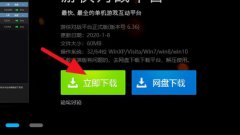 win10帝国时代3联机方法
win10帝国时代3联机方法
在win10系统上玩帝国时代3的小伙伴非常的多而很多的新玩家也都......
阅读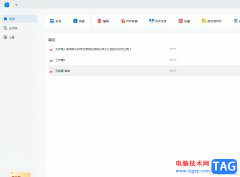 轻闪PDF搜索关键词的教程
轻闪PDF搜索关键词的教程
轻闪PDF是一款ai智能pdf软件,为用户带来了便捷且功能丰富的p......
阅读 Win8系统360卫士怎么设置WiFi共享 Win8系统
Win8系统360卫士怎么设置WiFi共享 Win8系统
Win8系统360卫士怎么设置WiFi共享 Win8系统360卫士WiFi共享的设置教......
阅读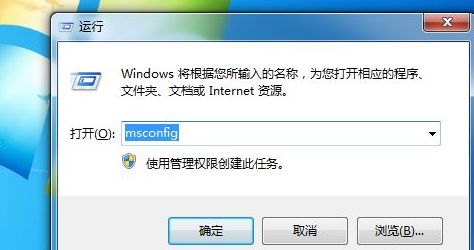 win7软件开机自启动设置怎么关闭
win7软件开机自启动设置怎么关闭
win7软件开机自启动设置怎么关闭 在win7系统中,默认都会有很多开......
阅读 三星正在推动智能手机部
三星正在推动智能手机部 孤泳者歌词含义解析
孤泳者歌词含义解析 钉钉怎么开群签到?钉钉开
钉钉怎么开群签到?钉钉开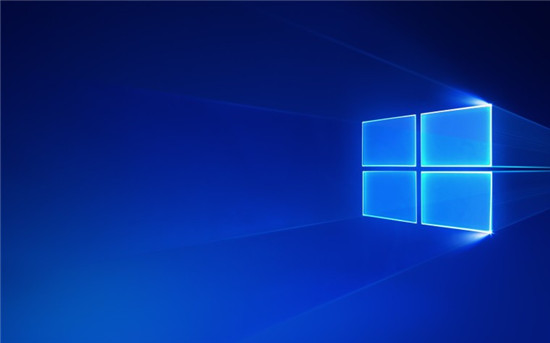 Windows 10 Insider Preview Dev
Windows 10 Insider Preview Dev 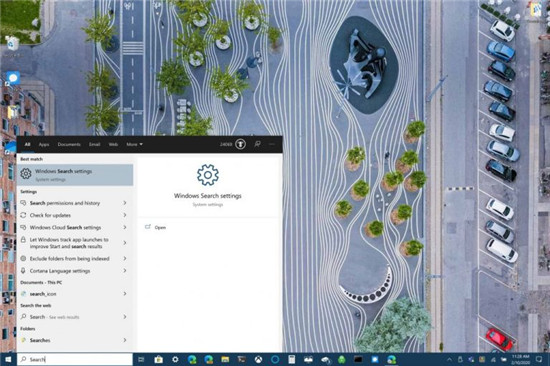 新的Windows搜索体验现在在
新的Windows搜索体验现在在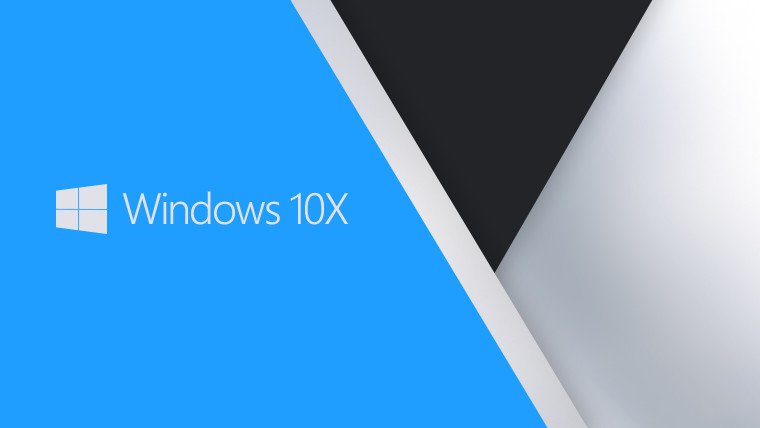 Windows 10X看起来将是真正的
Windows 10X看起来将是真正的 即使可以访问Internet,Wi
即使可以访问Internet,Wi 使用笔记本电脑应该注意
使用笔记本电脑应该注意 摩尔庄园团结之心怎么得
摩尔庄园团结之心怎么得 游戏王大师决斗有中文吗
游戏王大师决斗有中文吗 无极仙途时光秘境五行流
无极仙途时光秘境五行流 RX6600相当于什么N卡?RX6
RX6600相当于什么N卡?RX6 昂达amd显卡驱动怎么安装
昂达amd显卡驱动怎么安装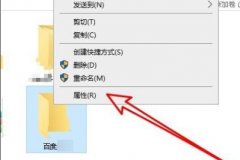 你需要来自system的权限才
你需要来自system的权限才 i912900ks什么水平
i912900ks什么水平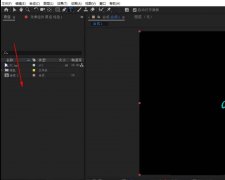 AE视频怎么描边特效-ae添加
AE视频怎么描边特效-ae添加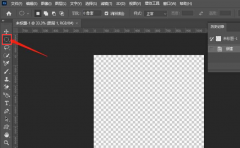 ps图片怎么进行线稿上色
ps图片怎么进行线稿上色 ppt将excel表格添加到幻灯
ppt将excel表格添加到幻灯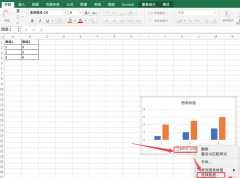 excel修改图例名称呢?exce
excel修改图例名称呢?exce ios15.5.1耗电严重解决方法
ios15.5.1耗电严重解决方法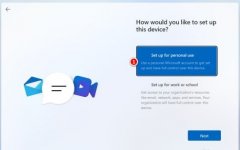 装win11卡在用户名界面解决
装win11卡在用户名界面解决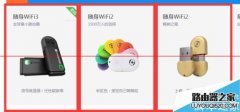 新买的360随身WiFi该怎么设
新买的360随身WiFi该怎么设 小米路由器后台默认登录
小米路由器后台默认登录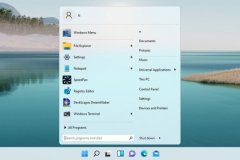
微软对于win11系统的开始菜单以及任务栏进行了重做,但是又不少的用户觉得这次的更改不是很好,既不好看用起来也不习惯。近日stardock公司推出了stardock start11软件,可以帮助大家修改win11的...
次阅读

在微软公司正式宣布全面停止对win7操作系统更新之后,还在使用win7操作系统的小伙伴们一定在想要如何才可以尽快的免费升级win10系统。那么据小编所知我们可以在系统中直接进行升级更新,...
次阅读

win7的回收站是非常重要的,可以帮助我们删除不需要的文件和软件,但是有朋友会不小心把回收站删除,那么win7回收站删除了怎么恢复呢,其实只要重新找回即可。...
次阅读
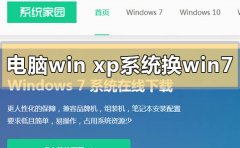
我们在使用win xp操作系统的时候,有的小伙伴们可能就会想升级自己的操作系统。那么对于电脑xp系统换win7会不会卡这个问题还是有很多人不是特别清楚。那么小编觉得其实主要还是要看我们的...
次阅读

我们在使用微软操作系统的时候,有的情况下可能就会遇到需要重新安装操作系统的情况。那么对于电脑公司win7怎么安装这个问题,小编觉得我们可以根据自己的需要来在系统家园下载自己所...
次阅读

在win7中,如果我们要使用蓝牙连接耳机、键盘或鼠标等设备,就需要先安装蓝牙驱动程序,那么win7电脑蓝牙驱动怎么安装呢,其实需要去官网下载。...
次阅读
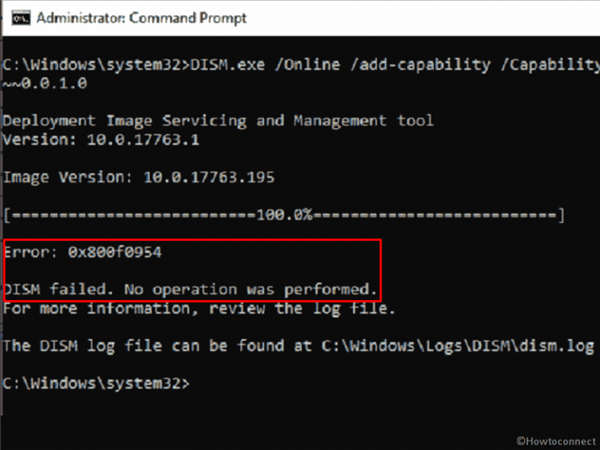
修复在win11或win10中未执行任何操作0x800f0954 DISM 失败 部署映像服务和管理又名 DISM.exe 是修复 Windows 映像和 Windows RE 的有用命令行工具。当 sfc /scannow...
次阅读

我们如果是刚刚安装了win7操作系统不知道具体有什么使用方法技巧的时候,小编觉得我们首先可以去了解一下系统的快捷操作、快捷按键以及相关的功能打开方式等等,这样就可以更便捷的使...
次阅读

win7系统算是一款非常不错的系统了,很多用户们直到现在还是舍不得win7系统,但很多用户们在安装了win7系统以后,不知道安装哪些软件比较好,那就快来看看系统家园为你准备的软件推荐吧...
次阅读

我们在使用win7系统电脑的时候,如果想要对电脑进行系统的重装,可以先去下载一个准备安装的操作系统。那么对于win7系统ghost怎么安装这个问题,小编觉得我们在系统家园下载了系统文件之...
次阅读

很多朋友可能会遇到win7系统在优化后找不到本地连接的选项了,这很有可能是因为优化时误删了网卡驱动,我们可以进入设备管理器更新或者下载驱动即可,下面就一起来看一下吧。...
次阅读
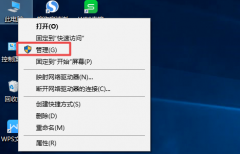
最近很多使用win10系统的小伙伴发现,设置蓝牙和其他设备中蓝牙开关不见了,之前在“蓝牙和其他设备”一句下面是有蓝牙开启开关的,现在不见。其实win10系统的小bug一直比较多,不是什么...
次阅读
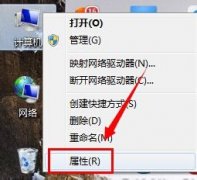
系统运行时间长了之后,win7的临时文件夹就会存放很多的临时文件。一般我们的临时文件夹都在系统盘中,这就可能会让我们系统运行内存不够用,下面就跟着小编一起更改临时文件夹位置,...
次阅读

文件的后缀进行了更改之后可以进行更多的操作,不过在win7系统中有不少的小伙伴都不知道该怎么去进行更改,所以下面就带来了教程,看看w7怎么更改文件后缀名吧。...
次阅读

有时候我们关机要睡觉了,结果win11关机后外设还亮着灯,非常影响体验,这其实是由于关机后usb接口还在供电导致的,我们只要进入bios设置禁用它就可以了。...
次阅读